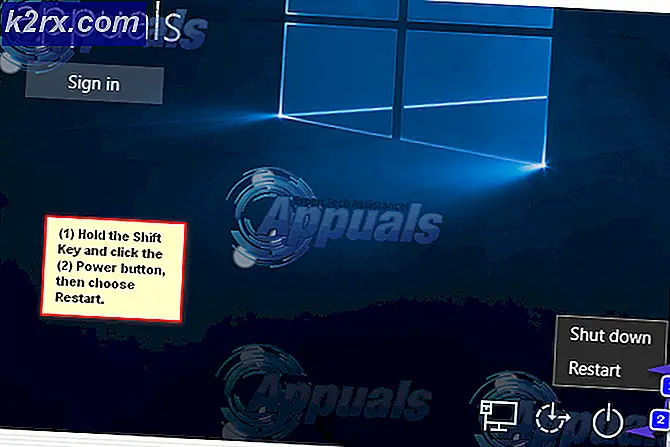Hvordan aktivere eller deaktivere mørk modus i Android Q Beta
Google ga nylig ut den nyeste Android Q-betaen for alle Pixel-enheter, ikke bare den nyeste, men også tilbake til den opprinnelige Pixel / Pixel XL. De planlegger å lansere 5 beta til før en endelig utgivelse. Merkelig nok synes det systemomfattende brukergrensesnittet "mørk modus" som ble sett i mange forhåndsvisningsskjermbilder å ha blitt igjen av denne betaoppdateringen.
Den er faktisk fremdeles der, den ble på en eller annen måte skjult. Noen brukere hadde faktisk nattmodus aktivert etter oppdatering til Android Q - en teori er at brukere som oppdaterte til Android Q beta må ha hatt tvungen nattmodus aktivert i Android Pies utvikleralternativer mens de oppdaterte til Android Q. Hvis du ikke gjorde det Android Q har imidlertid ikke muligheten tilgjengelig i Developer Options.
Det kan være at Google har skjult nattmodus for nå, for å finjustere den og fikse noen ting. Mens du for eksempel kan tvinge til å aktivere mørk modus gjennom ADB-kommandoer, som vi viser deg i denne veiledningen, er det veldig forferdelig i visse apper, som Google Photos.
I alle fall, hvis du vil tvinge til å aktivere mørk modus i Android Q beta, kan du lese trinnene nedenfor.
Hvordan aktivere eller deaktivere Android Q Dark Mode i ADB
- Først trenger du ADB-verktøy installert på PCen din (se Appuals guide ‘Slik installerer du ADB på Windows’).
- Koble Pixel-enheten til PC-en din, og start en ADB-terminal (hold Skift + høyreklikk i ADB-hovedmappen, og velg “Åpne et kommandovindu her”).
For å aktivere mørk modus, skriv: adb shell-innstillinger setter sikker ui_night_mode 2
For å deaktivere mørk modus, skriv:adb shell-innstillinger setter sikker ui_night_mode 1 - Windows PowersShell-brukere kan trenge å legge til. \ Før kommandoen, mens macOS- og Linux-brukere kan trenge å legge til. /
- Etter at du har angitt kommandoen, må du starte Pixel-enheten på nytt, og mørk modus skal være aktivert (eller deaktivert).